-
在win10系统怎么隐藏管理员账户
- 2020-08-27 11:12:00 来源:windows10系统之家 作者:爱win10
如何在win10系统怎么隐藏管理员账户呢?别着急,小编已经把隐藏管理员账户的解决方法做出来了,供大家分享,一起来看看吧。
1、首先我们利用键盘组合将Win+R键把运行窗口打开,输入命令netplwiz。
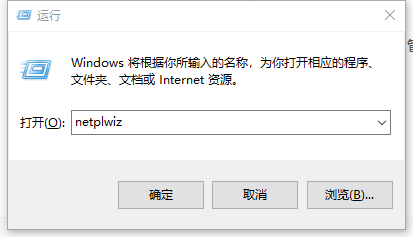
2、接着在弹出的用户账户窗口里,我们双击需要隐藏的管理员账号。
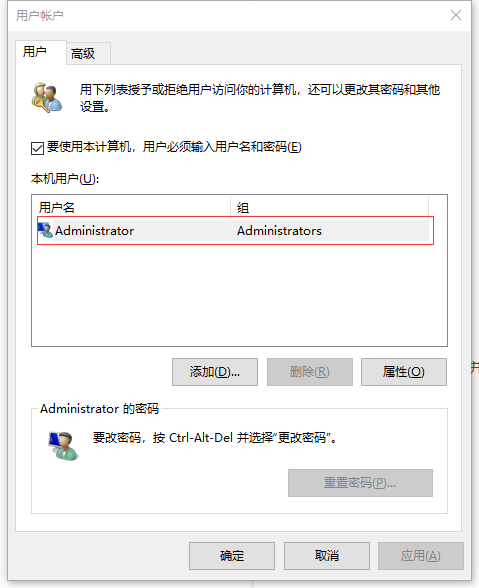
3、接着我们进入下一个页面中,确认真正的用户名。
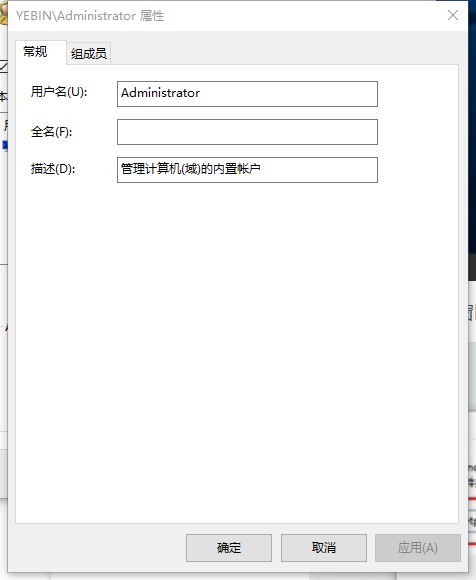
4、接着我们再次利用键盘组合键Win+R键呼出运行窗口,输入命令regedit。
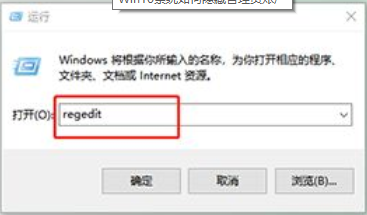
5、我们会进入到注册表编辑器之后,我们展开HKEY_LOCAL_MACHINE文件夹,然后在展开文件夹里面找到SOFTWARE并继续展开。
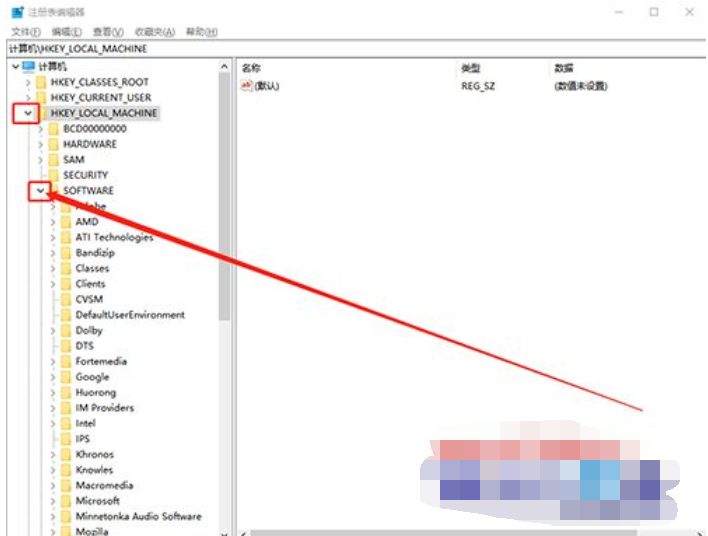
6、接着我们根据以下路径依次展开,HKEY_LOCAL_MACHINE\SOFTWARE\Microsoft\Windows NT\CurrentVersion\Winlogon。
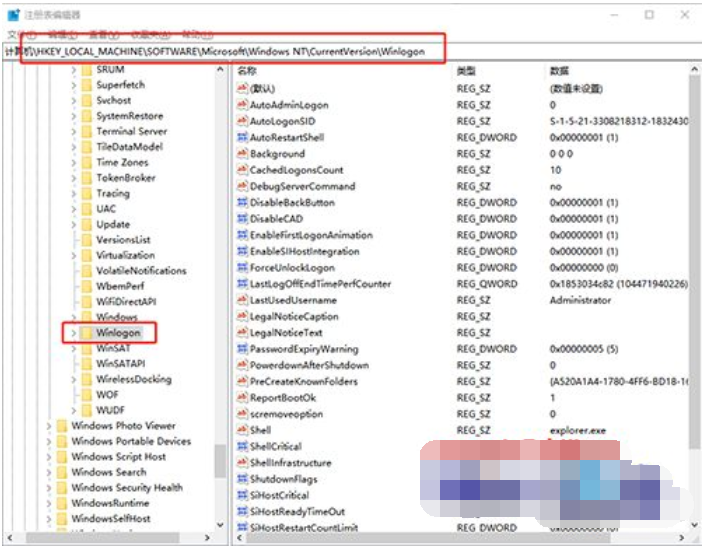
7、打开之后,我们鼠标右键Winlogon文件夹,选择新建项。
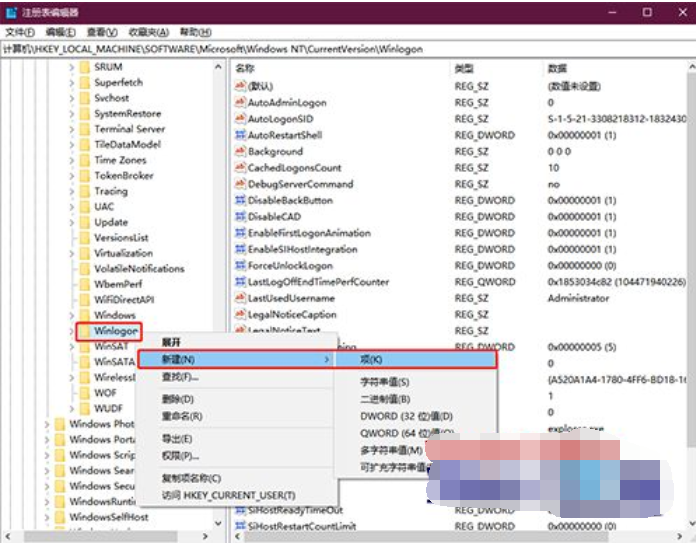
8、将新建项命名为UserList后,我们继续鼠标右键该项,选择新建,DWORD(32位)值,并填入自己需要隐藏的用户名。
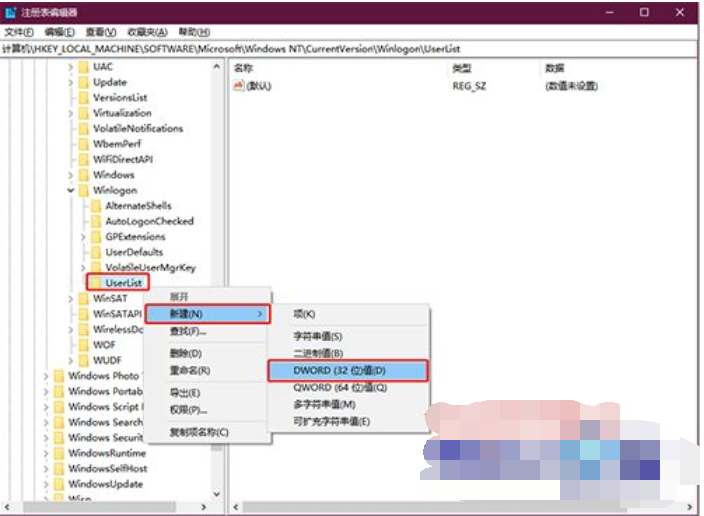
9、接着我们双击该值,将数值改为0,确定即可。
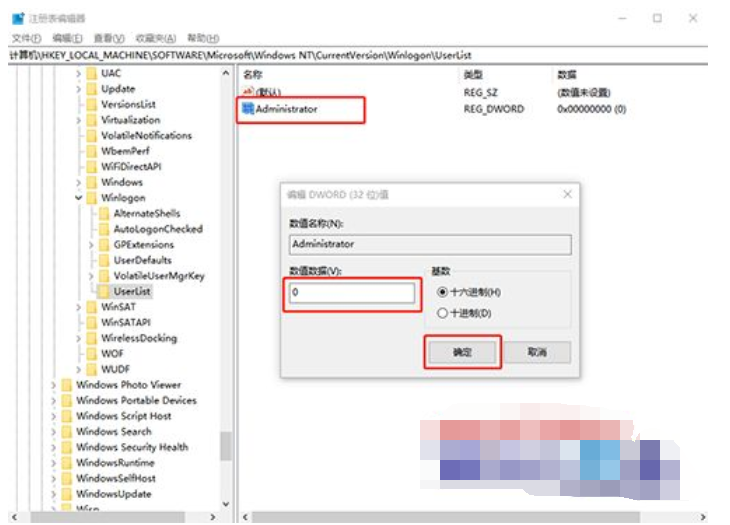
以上就是小编带来的在win10系统怎么隐藏管理员账户的解决方法,希望能给大家伙带来帮助,供大家伙参考收藏。
猜您喜欢
- 小编告诉你win10更新驱动方法..2017-10-10
- 怎么关闭win10自动更新的方法介绍..2023-02-20
- win10一键还原系统的教程2022-02-18
- win10 iso刻录到u盘最新教程2017-10-28
- 小编告诉你解决win10开机慢2017-10-05
- win7系统重装win10系统图文教程..2020-11-11
相关推荐
- VAIO电脑win10家庭版系统下载与安装.. 2019-12-04
- win10系统最好用的浏览器排行介绍.. 2022-03-22
- 小编告诉你如何用最简单的方法让windo.. 2017-08-05
- 主编教您如何查找win10控制面板.. 2018-10-31
- win10激活密钥错误代码0xC004c003.. 2022-03-18
- win10关机快捷键有哪些 2022-12-09





 魔法猪一健重装系统win10
魔法猪一健重装系统win10
 装机吧重装系统win10
装机吧重装系统win10
 系统之家一键重装
系统之家一键重装
 小白重装win10
小白重装win10
 雨林木风Win7 Sp1 x86旗舰版系统下载 v1904
雨林木风Win7 Sp1 x86旗舰版系统下载 v1904 ActiveBarcode v5.13汉化破解版(条形码生成软件)
ActiveBarcode v5.13汉化破解版(条形码生成软件) CCleaner v4.03.4151 单文件增强版 (系统垃圾清理工具)
CCleaner v4.03.4151 单文件增强版 (系统垃圾清理工具) 电脑公司ghost Win7 x86纯净版201603
电脑公司ghost Win7 x86纯净版201603 深度技术ghost win7 x86 纯净版201604
深度技术ghost win7 x86 纯净版201604 萝卜家园Ghost Win7 32位旗舰版系统下载 v1905
萝卜家园Ghost Win7 32位旗舰版系统下载 v1905 oCam v13.0
oCam v13.0  圆形90度弯头
圆形90度弯头 装机吧一键重
装机吧一键重 小白系统ghos
小白系统ghos 索尼(VAIO) G
索尼(VAIO) G win7 loader
win7 loader  文件/夹强制
文件/夹强制 WordPress 3.
WordPress 3. 天易成网管系
天易成网管系 萝卜家园ghos
萝卜家园ghos 小白一键重装
小白一键重装 百度图片批量
百度图片批量 粤公网安备 44130202001061号
粤公网安备 44130202001061号